Avete aggiornato alla Beta di iOS 17 ma i troppi BUG non vi piacciono? Ecco come tornare ad iOS 16 senza perdere i vostri dati
Stai cercando di eseguire il downgrade da iOS 17 a iOS 16 senza perdita di dati? Leggi la nostra guida per istruzioni dettagliate per eseguire il downgrade a iOS 16 rimuovendo il profilo beta di iOS 17 senza perdita di dati.
Se stai cercando una guida che fa al caso tuo e ti stai chiedendo “Posso eseguire il downgrade dalla versione Beta di iOS 17?” ecco quello che fa per te. Con l’entusiasmante lancio di iOS 17 Beta, è difficile resistere alla tentazione di installarlo ed esplorare tutte le nuove funzionalità che offre.
Come fare il downgrade da iOS 17 a iOS 16 senza perdere dati
Tuttavia iOS Beta ha qualche BUG e problemi di varia natura e se incontri difficoltà nell’utilizzo quotidiano, questa guida completa è scritta per aiutarti con istruzioni dettagliate su come tornare a iOS 16 senza iTunes da iOS 17 Beta. Quindi, continua a leggere.
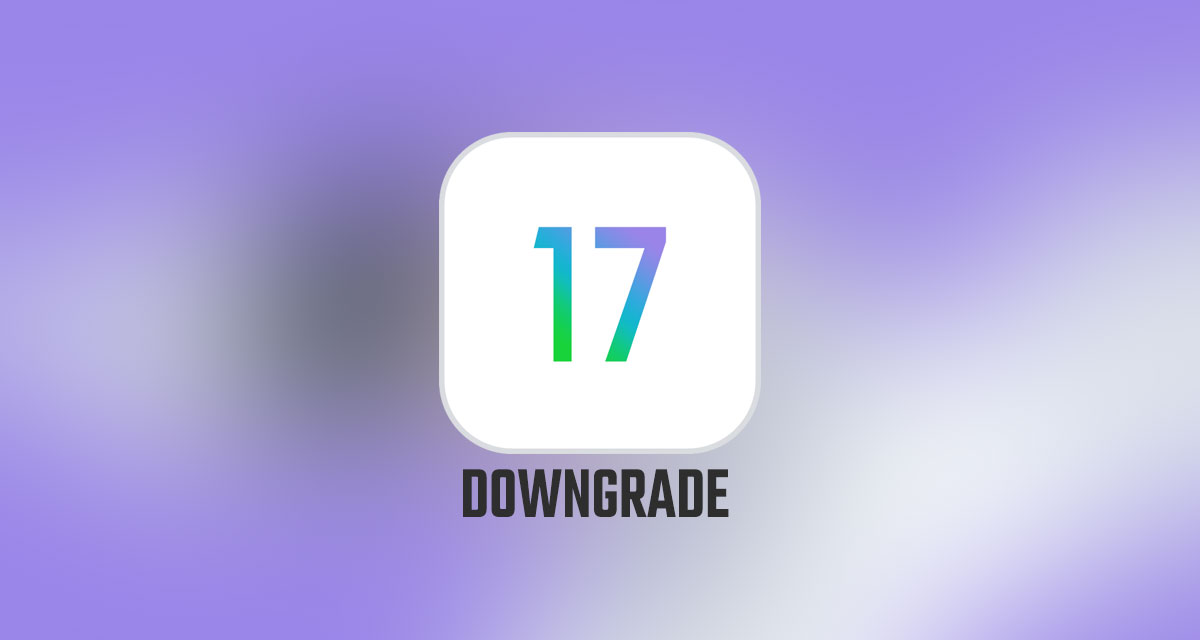
Parte 1: Cosa fare prima di fare il downgrade di iOS 17 Beta
La rimozione del profilo beta di iOS 17 è un buon modo per eseguire il downgrade da iOS 17 beta ed è fondamentale per risolvere errori di aggiornamento del software, problemi di compatibilità delle app e vulnerabilità di sicurezza.
E’ fondamentale sapere alcune cose prima di rimuovere il profilo beta di iOS 17 perché il downgrade del profilo beta di iOS comporterà la perdita di dati. Eseguendo però il backup del tuo iPhone o iPad prima di procedere con il downgrade, puoi salvaguardare i tuoi preziosi dati.
Fortunatamente, esistono metodi semplici per eseguire questa operazione nel modo più semplice possibile e non perdere alcun dato. Ecco come fare il backup del tuo dispositivo con i due metodi attualmente disponibili.
Backup con iCloud
Per eseguire il backup dei dati del tuo iPhone o iPad con iCloud, segui le istruzioni di seguito:
- Connetti il tuo dispositivo a una rete Wi-Fi per fare il backup wireless. Apri “Impostazioni“.
- Scegli il nome del tuo dispositivo e quindi seleziona la voce “iCloud“.
- Abilita i backup automatici nelle impostazioni “Backup iCloud“. Tocca “Esegui backup adesso” per creare un backup immediato per il tuo iPhone.

Backup con iTunes
Ecco come puoi creare un backup del tuo iDevice con iTunes:
- Collega il tuo iDevice al computer tramite USB. Concedere l’autorizzazione al dispositivo e al computer per stabilire la connessione quando richiesto dalla notifica.
- Apri iTunes e vai alla scheda “Riepilogo” o “Generale” nelle versioni precedenti di iTunes.
- Utilizza la funzione “Esegui backup adesso” per generare il backup più recente.
- Quindi scegli la voce “iCloud” o “Questo computer” come destinazione del backup, in base alle tue preferenze.

Parte 2: Come fare il downgrade a iOS 16 rimuovendo il profilo beta di iOS 17
Ora che hai fatto il backup dei tuoi dati prima del downgrade del profilo beta di iOS 17, rispondiamo alla tua domanda “Come posso eseguire il downgrade dalla versione beta del profilo iOS 17“.
Esistono due modi per eseguire il downgrade a iOS 16 dalla versione beta di iOS 17 utilizzando iTunes o una terza parte per rimuovere il software del profilo beta di iOS come Tenorshare ReiBoot che andremo a vedere in questa guida.
- Usa iTunes per eseguire il downgrade da iOS 17 Beta a iOS 16
- Usa Tenorshare Reiboot per rimuovere iOS 17 Beta
Se desideri rimuovere il profilo Beta di iOS 17 da iPhone, assicurati di avere installato le versioni più recenti di macOS e iTunes. Altrettanto importante è avere un backup precedente dei tuoi dati su iTunes.
Seguendo questi requisiti, sarai preparato per eseguire in sicurezza il downgrade a iOS 16 dall’ultima Beta 17 di Apple e ripristinare il tuo dispositivo a una versione stabile senza perdita di dati. Ora, per eseguire il downgrade del tuo iPhone o iPad a iOS 16, procedi nel seguente modo:
- Collega il tuo iDevice al PC.
- Avvia iTunes, cerca l’icona del tuo dispositivo in iTunes e toccala per aprire la pagina di riepilogo del dispositivo.
- Individua il pulsante “Ripristina iPhone” o “Ripristina iPad” nella scheda “Riepilogo“.
- Quindi conferma premendo “Ripristina” e accetta se richiesto.

- iTunes scaricherà e installerà quindi l’ultima versione stabile di iOS sul tuo dispositivo. Una volta completato il processo di installazione, il dispositivo si riavvierà automaticamente.

- Il profilo beta di iOS 17 verrà rimosso e potrai procedere al ripristino dei dati del tuo dispositivo da iCloud o iTunes.

Se vuoi sapere come tornare a iOS 16 senza iTunes, devi usare per forza un software di terze parti come Tenorshare ReiBoot che può aiutarti in tal senso. Software del genere ne esistono diversi, ma questo secondo noi è il migliore.
Come tornare a iOS 16 senza iTunes da iOS 17 Beta?
Quando si tratta di fare il downgrade da iOS 17 Beta a iOS 16, Tenorshare ReiBoot si distingue come il miglior software di terze parti. Rinomato per la sua efficienza, velocità e affidabilità, ReiBoot offre un processo di downgrade senza interruzioni senza il rischio di perdita di dati o dipendenza da iTunes.
Oltre alle sue capacità di downgrade, ReiBoot offre una gamma di altre funzionalità, come:
- Con un solo clic, puoi entrare o uscire dalla modalità di recupero.
- Risolvi più di 150 problemi, inclusi problemi di avvio, schermate nere e cicli della modalità di ripristino.
- Ripristina il tuo dispositivo iOS in modo rapido e semplice senza fare affidamento su iTunes.
- Goditi il supporto completo per tutti i dispositivi e modelli iOS/iPadOS.
- Esegui il downgrade del tuo dispositivo in pochi minuti senza bisogno di iTunes.
- Un’interfaccia intuitiva e adatta ai principianti.
Ora vediamo come tornare a iOS 16 senza iTunes da iOS 17 Beta con ReiBoot:
- Inizia scaricando e installando ReiBoot da QUI sul tuo computer. Collega il tuo iPhone al PC.

- Avvia Tenorshare ReiBoot.
- Vai sull’opzione “Aggiornamento/Downgrade iOS“.
- Fai clic su “Downgrade“.
- Infine su “Download” per iniziare il processo.


- Successivamente, tocca “Avvio del downgrade in corso” e attendi pazientemente qualche istante. Durante questo periodo, ReiBoot rimuoverà automaticamente iOS 17 Beta dal tuo dispositivo e installerà la versione iOS stabile.

Parte 3: Conclusione
Gli utenti di iPhone possono seguire i passaggi di questa guida per eseguire il downgrade da iOS 17 a iOS 16 senza perdere dati. Prima di eseguire il downgrade, ricordati di creare un backup utilizzando iTunes o iCloud.
Se vuoi tornare facilmente a iOS 16, perché non provare Tenorshare ReiBoot per eseguire il downgrade da iOS 17 a iOS 16 senza perdere dati che ti permetterà di farlo anche senza il software ufficiale di iTunes.
INDICE DEI CONTENUTI






































Lascia un commento
Visualizza commenti